MacbookAir 11が起動しない、電源が入らない、落ちる場合の修理方法、分解方法
 MacbookAir A1370のSSD交換は以下の分解方法が参考になりますのでご確認ください!
MacbookAir A1370のSSD交換は以下の分解方法が参考になりますのでご確認ください!
- 【Macbook A1370 SSD交換・分解方法 STEP 1】
 MacbookAirの電源を入れてしばらくしてもリンゴマークが出ず、フォルダマークが出てしまっている場合はハードディスクを読んでいない証拠です。
MacbookAirの電源を入れてしばらくしてもリンゴマークが出ず、フォルダマークが出てしまっている場合はハードディスクを読んでいない証拠です。
この場合の多くの原因はハードディスク故障が原因となるために部品交換が必要になる可能性が高くなっております。
また、A1370のハードディスクにはSSDが搭載されておりますので内容としてはSSD交換を行います。
以下の内容では分解方法の確認をする事ができますので参考にしていただければと思います。
MacbookAirの全ての分解は裏蓋を外す必要がありますが、赤で囲んである所に小さいネジが全部で10本あります。
トルクスネジと呼ばれる特殊形状になりますので、トルクスドライバーで全てのネジを外してしまします。
- 【MacbookAir A1370 SSD交換・分解方法 STEP 2】
 画像ではわかりづらいですが、変わった形状をしております。
画像ではわかりづらいですが、変わった形状をしております。
プラスドライバーなどで無理に開けようとするとねじ山がつぶれてしまいますので注意が必要です。
- 【MacbookAir A1370 SSD交換・分解方法 STEP 3】
 先ほどのネジを全て外す事ができれば裏蓋を起こすようにすると簡単に外す事ができます。
先ほどのネジを全て外す事ができれば裏蓋を起こすようにすると簡単に外す事ができます。
- 【MacbookAir A1370 SSD交換・分解方法 STEP 4】
 裏蓋を外す事ができるとSSDの場所が確認できると思いますが、先にバッテリーのコネクターを外すようにします。
裏蓋を外す事ができるとSSDの場所が確認できると思いますが、先にバッテリーのコネクターを外すようにします。
- 【MacbookAir A1370 SSD交換・分解方法 STEP 5】
 今回はSSDの取り外しになりますのでバッテリー自体を外す必要はありませんが、ついでにバッテリーの外し方も説明します。
今回はSSDの取り外しになりますのでバッテリー自体を外す必要はありませんが、ついでにバッテリーの外し方も説明します。
赤丸部分で囲んである所にネジがついておりますので全て外してしまいましょう!
- 【MacbookAir A1370 SSD交換・分解方法 STEP 6】
 バッテリーを取り外す事ができました!
バッテリーを取り外す事ができました!
- 【MacbookAir A1370 SSD交換・分解方法 STEP 7】
 SSDは1本のネジで固定されているだけになりますので専用ドライバーを使い外してしまいます。
SSDは1本のネジで固定されているだけになりますので専用ドライバーを使い外してしまいます。
- 【MacbookAir A1370 SSD交換・分解方法 STEP 8】
 先ほどのネジを外した後は横にスライドさせるようにすれば簡単に引き抜く事ができます。
先ほどのネジを外した後は横にスライドさせるようにすれば簡単に引き抜く事ができます。
画像で確認できると思いますが、SSDも特殊形状となりますのでどのSSDでも取り付けができるわけではありませんので、MacbookAir2010年用の部品に交換をする必要がありますので注意してくださいね!


 MacbookAirの電源を入れてしばらくしてもリンゴマークが出ず、フォルダマークが出てしまっている場合はハードディスクを読んでいない証拠です。
MacbookAirの電源を入れてしばらくしてもリンゴマークが出ず、フォルダマークが出てしまっている場合はハードディスクを読んでいない証拠です。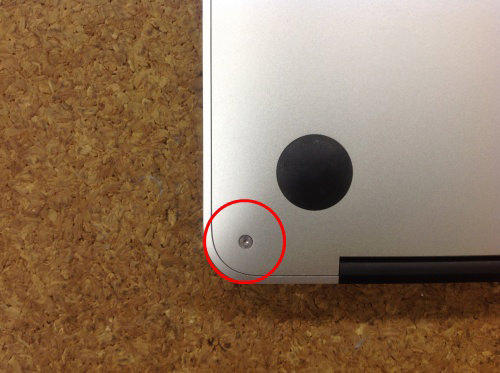 画像ではわかりづらいですが、変わった形状をしております。
画像ではわかりづらいですが、変わった形状をしております。 先ほどのネジを全て外す事ができれば裏蓋を起こすようにすると簡単に外す事ができます。
先ほどのネジを全て外す事ができれば裏蓋を起こすようにすると簡単に外す事ができます。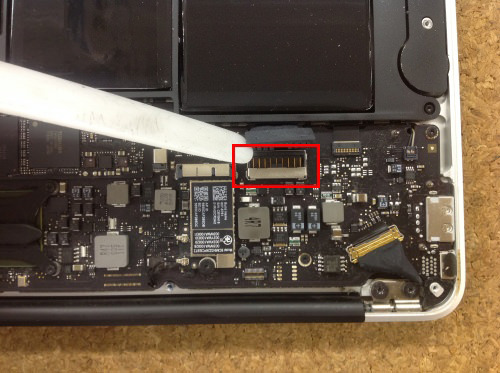 裏蓋を外す事ができるとSSDの場所が確認できると思いますが、先にバッテリーのコネクターを外すようにします。
裏蓋を外す事ができるとSSDの場所が確認できると思いますが、先にバッテリーのコネクターを外すようにします。 今回はSSDの取り外しになりますのでバッテリー自体を外す必要はありませんが、ついでにバッテリーの外し方も説明します。
今回はSSDの取り外しになりますのでバッテリー自体を外す必要はありませんが、ついでにバッテリーの外し方も説明します。 バッテリーを取り外す事ができました!
バッテリーを取り外す事ができました!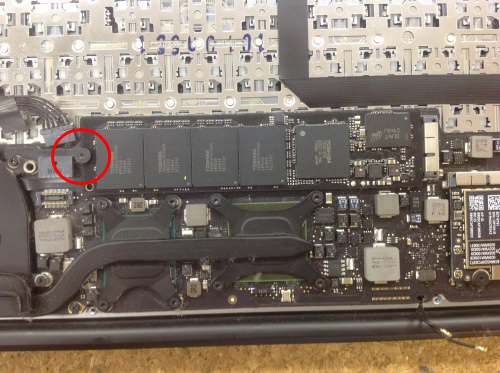 SSDは1本のネジで固定されているだけになりますので専用ドライバーを使い外してしまいます。
SSDは1本のネジで固定されているだけになりますので専用ドライバーを使い外してしまいます。 先ほどのネジを外した後は横にスライドさせるようにすれば簡単に引き抜く事ができます。
先ほどのネジを外した後は横にスライドさせるようにすれば簡単に引き抜く事ができます。


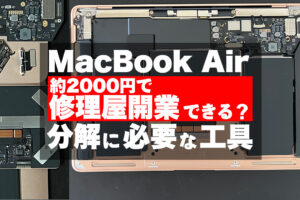
コメントを残す